Faccio una presentazione con PowerPoint, ma voglio inserire la musica per presentarla al mio partner. Esiste un modo per creare la presentazione con file musicale
Scarica una presentazione di foto online, ma questa musica di sottofondo non mi piace. Posso creare una presentazione con musica?

Crea una presentazione con musica
La creazione di una presentazione è molto semplice con foto o immagini. Tuttavia, la mancanza di musica renderà molto offuscata la presentazione. Se sei ancora infastidito da questa domanda, allora vieni nel posto giusto qui.
Questa pagina ti mostrerà quattro modi, comprese le soluzioni gratuite, per creare una presentazione con musica tramite iPhoto, PowerPoint, Creatore di presentazioni e Adobe Spark.
Per ottenere il modo migliore per creare una presentazione con musica, qui facciamo il confronto tra i quattro modi con le app che puoi raccogliere rapidamente.
| Soluzioni | Visualizza | Immagini, video, musica |
|---|---|---|
| Crea una presentazione con Slideshow Creator | Prezzo | $46.65 |
| Formati di input |
|
|
| Formati di output | MP4, MOV, MKV, WMV, AVI, MOV, 3GP, FLV, MTV, AMV, ecc. | |
| Crea una presentazione in PowerPoint | Prezzo | Gratis |
| Formati di input |
|
|
| Formati di output | PPT, PPTX | |
| Crea una presentazione con musica con iPhoto | Prezzo | Gratis |
| Formati di input |
|
|
| Formati di output |
|
|
| Crea una presentazione con musica con Adobe Spark | Prezzo | Gratis |
| Formati di input |
|
|
| Formati di output |
|
In questo modo, sarai in grado di aggiungere foto / video e musica per creare una presentazione con un creatore di presentazioni gratuito, Aiseesoft Creatore di presentazioni, che è il software gratuito per creare una presentazione di foto o video con musica.
Passo 1 Fai clic su "Aggiungi foto e video qui" per importare immagini e file video in questo programma.

Esegui Creatore presentazione
Passo 2 Modifica foto / video / musica di sottofondo
Naviga sulla foto o sul video che desideri modificare, fai clic sul pulsante Modifica per avviare l'interfaccia di modifica.
È possibile aggiungere o rimuovere la musica di sottofondo e ottenere facilmente la riproduzione in loop della musica di sottofondo.

Aggiungi musica alla presentazione
Passo 3 Seleziona il tema
Dopo aver modificato il file, fai clic su "Temi" per selezionare i temi già pronti da questo software, oppure puoi personalizzare i materiali per creare il tuo tema.

Seleziona il tema per la presentazione
Passo 4 Esporta presentazione
Dopo aver completato tutte le funzioni di modifica, è possibile fare clic su "Esporta" per selezionare il formato di output e la risoluzione.

Esporta una presentazione con musica
Ecco il video sulla creazione di presentazioni per te. Fare clic per controllare.


Inoltre, un altro strumento famoso, PowerPoint, ti aiuterà anche a creare una presentazione con musica.
Passo 1 Esegui PowerPoint con le presentazioni.
Passo 2 Fai clic su "Inserisci"> "Audio"> "Audio da file" per trovare il file musicale.
Passo 3 Nella scheda "Riproduzione", fai clic su "Avvia" e seleziona "Riproduci su diapositive" come "Automaticamente" / "Su clic" / "Riproduci su diapositive" per impostare la riproduzione della musica per la presentazione.
Quindi è possibile visualizzare in anteprima o salvare la presentazione di PowerPoint sul computer.
I formati esportati della presentazione saranno compatibili con PowerPoint. Se vuoi riprodurre la presentazione di PowerPoint su altri dispositivi, basta convertire PowerPoint in video.

Crea una presentazione con PowerPoint
iPhoto è lo strumento integrato gratuito su Mac. Puoi utilizzare un gruppo di foto per creare una presentazione con musica. Oltre a ciò, puoi aggiungere il testo e il tema modifica la presentazione su iPhoto. Successivamente, puoi esportare la presentazione per riprodurla direttamente su Mac, dispositivo iOS o Apple TV.
Ora, vediamo i passaggi per creare la presentazione.
Passo 1 Seleziona le foto
Scegli "File"> "Crea"> "Presentazione" per scegliere "Nuova presentazione". Trascina le foto nell'ordine desiderato nella parte inferiore della finestra.
Passo 2 Seleziona la musica
Per selezionare la musica per la presentazione, fai clic sul "pulsante Musica", fai clic sulla freccia giù accanto a "Libreria musica", quindi seleziona un brano o brani.
Puoi selezionare il tema che determina la posizione del testo, i caratteri e le transizioni che appaiono automaticamente tra le diapositive.
Passo 3 Anteprima ed esportazione della presentazione
Per vedere un'anteprima della presentazione, fai clic sul pulsante "Anteprima". Fai clic su "Esporta" nella barra degli strumenti, oppure fai clic sul menu File e scegli "Esporta"> "Esporta presentazione"> Scegli dove salvare il filmato esportato della presentazione, quindi fai clic su "Salva" per esportare la presentazione nella Libreria di iTunes o Mac.
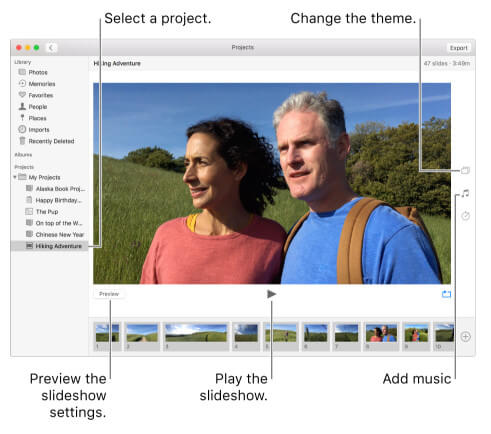
Crea una presentazione con iPhoto
Adobe Spark è un'app di progettazione grafica online e mobile gratuita che ti aiuta a creare la tua presentazione con video, musica, foto e icone. Puoi creare la presentazione con il modello offerto, ma con la filigrana del marchio.
Inoltre, è necessario registrarsi su questo sito per ottenere la prova gratuita di slideshow con musica.
Passo 1 Accedi a questo sito online. Seleziona "Crea un video".
Passo 2 Scegli un modello di storia dall'elenco. Nell'opzione pop-up, seleziona il video, la foto, il testo o l'icona per caricare questo sito online. Durante questo post, utilizzerai la musica di sottofondo dal modello che hai scelto.
Se non ti piace la musica predefinita, puoi utilizzare il pulsante del microfono per registrare la tua voce come musica di sottofondo della presentazione.
Inoltre, puoi aggiungere il tuo musica di sottofondo per la presentazione caricando da file locali.
Passo 3 Imposta il tempo di durata per ogni foto e visualizza l'anteprima degli effetti. Se tutto è fatto, fai clic sul pulsante condividi o scarica per esportare la presentazione.
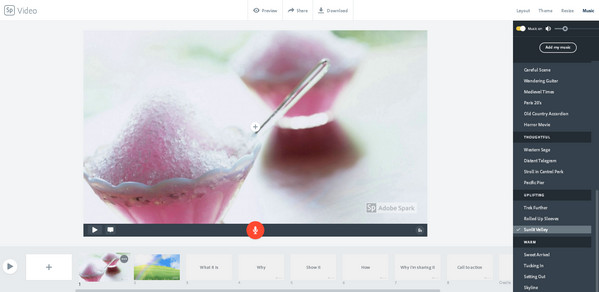
Realizza una presentazione online con Adobe Spark
Questa pagina raccoglie i 4 modi per aiutarti a creare una presentazione con musica e foto / video su Windows, Mac e online facilmente.